canvas是HTML5中专门用来绘制图形的元素。在页面上放置一个canvas元素就相当于创建了一个画布。绘制过程由JS脚本完成。首先在页面上添加一个canvas元素:
1 |
|
基本步骤
使用canvas绘制图形的几个基本步骤:
1.获取canvas对象:
1 | var canvas = document.getElementById("canvas"); |
2.取得上下文context,其包含许多绘制的方法:
1 | var context = canvas.getContext("2d"); |
目前仅有2d参数可选。
3.设置绘图样式:
绘图样式主要包含图形填充样式fillStyle,图形边框样式strokeStyle和线宽lineWidth。
1 | //设置填充样式为红色 |
4.开始绘制图形:
具体绘制方法下面陆续展开。
绘制矩形
使用fillRect方法与strokeRect方法来绘制矩形和矩形边框:
1 | context.fillRect(x,y,width,height); |
x,y为矩形左上角起点坐标,width为矩形宽,height为矩形高。
开始绘制:
1 | var canvas = document.getElementById("canvas"); |
结果:
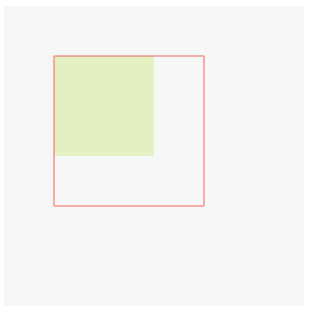
关于矩形,还有一个clearRect方法,用于清除指定矩形区域像素:
1 | context.clearRect(x,y,width,height); |
在上面的JS脚本中加入下面这行代码:
1 | context.clearRect(50,50,50,50); |
效果:
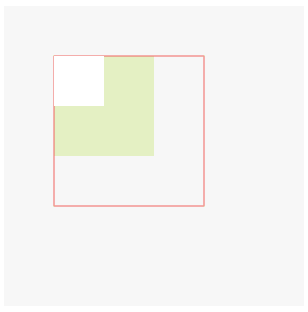
绘制圆形,扇形,椭圆
绘制圆形主要多了开始创建路径beginPath和关闭路径closePath这两个过程。
主要步骤:
1.开始创建路径:
1 | context.beginPath(); |
2.绘制圆形路径:
方法:
1 | context.arc(x,y,r,sAngle,eAngle,anticlockwise); |
其中x,y为绘制圆形的起点坐标即圆心,r为圆形半径,sAngle(起始角)和eAngle(结束角)决定了圆的弧度,两者的连线决定了圆的形状,anticlockwise表示是否按逆时针方向绘制,为boolean类型。
3.关闭路径:
1 | context.closePath(); |
- 设置填充样式。
绘制圆形示例:
1 | var canvas = document.getElementById("canvas"); |
度与弧度换算:1° = 1/180π rad
效果如下图所示:
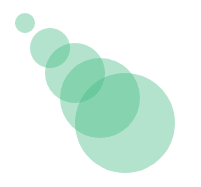
假如不关闭路径会怎样呢?将上面的代码改为:
1 | for(var i = 0;i < 6; i++){ |
效果如下图所示:
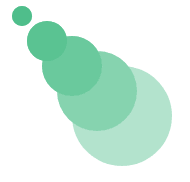
不关闭路径将会导致再绘制第二个圆的时候,第一个圆会根据之前的路径再次绘制一次。所以在这个例子中,第一个圆绘制了5次,第二个圆绘制了4次,以此类推,以至于第一个圆的颜色最深。
关于弧度的参考可见下图:
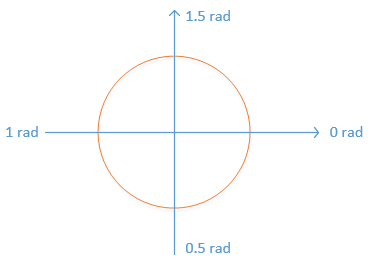
顺时针和逆时针的差别举个例子说明:
顺时针,弧度为0.5rad:
1 | context.beginPath(); |
效果如下图:
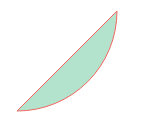
将false改为true,即逆时针时:
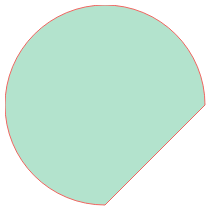
椭圆的绘制公式如下:
1 | context.ellipse(x, y, radiusX, radiusY, rotation, startAngle, endAngle, anticlockwise); |
其中x,y为起始坐标,radiusX为椭圆横向半径,radiusY为椭圆纵向半径,rotation为椭圆顺时针旋转角度,startAngle(起始角)和endAngle(结束角)决定了圆的弧度,两者的连线决定了圆的形状,anticlockwise表示是否按逆时针方向绘制,为boolean类型。
绘制一个简单的椭圆:
1 | context.beginPath(); |
效果图:
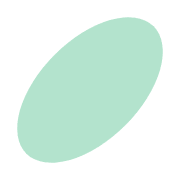
绘制直线
与绘制直线有关的方法主要有两个:
1 | context.moveTo(x,y); |
moveTo方法将绘制光标移动到x,y位置。
1 | context.lineTo(x,y); |
lineTo方法将从当前光标位置开始,到x,y位置间绘制一条直线。多次调用该方法,则下一次的起点为上一次lineTo的终点。
使用lineTo方法结合数学公式,绘制一个复杂的图案:
1 | var dx = 150; |
效果图:
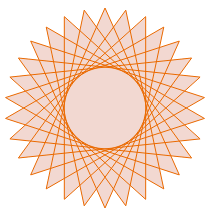
图形上下文的lineCap属性可为直线添加线帽,可用的属性有:
butt,默认值,不为直线添加线帽。
round,添加圆形线帽。
square,添加方形线帽。
例如:
1 | context.strokeStyle = "rgba(66,185,131,0.6)"; |
效果:
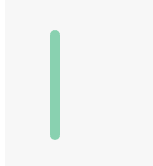
图形上下文的lineJoin属性指定两条线交汇处的形状,可用的值有:
miter,默认值,尖角拐角。
round,圆角拐角。
bevel,斜角拐角。
例如:
1 | context.strokeStyle = "rgba(66,185,131,0.6)"; |
效果图:

图形上下文的setLineDash方法可设置虚线的样式:
1 | context.setLineDash(segments); |
segments为一个数组。数组长度可分为4种情况:
1.当数组长度为1时:
1 | context.setLineDash([5]); |
表示线段长度为5,线段间距离也为5。
2.当数组长度为2时:
1 | context.setLineDash([5,10]); |
表示线段长度为5,线段间距离为10。
3.当数组长度为大于2的偶数时:
1 | context.setLineDash([5,10,15,20]); |
第奇数个数值表示线段长度,第偶数个数值表示线段间距。
4.当数组长度为大于1的奇数时:
1 | context.setLineDash([5,10,15]); |
浏览器会将其解析为:
1 | context.setLineDash([5,10,15,5,10,15]); |
画个虚线试试:
1 | context.strokeStyle = "rgba(66,185,131,0.9)"; |
效果:
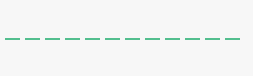
绘制曲线
绘制曲线使用arcTo方法:
1 | context.fillRect(x1,y1,x2,y2,radiusX[radiusY,rotation]); |
关于坐标参数,可以参考下面这张图:
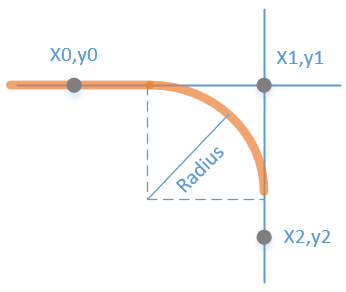
其中x0,y0为当前点的坐标,x1,y1为绘制圆弧时使用的控制坐标,x2,y2为重点坐标。radiusX为圆弧的半径。radiusY和rotation为隐藏参数,前者表示纵向半径,后者表示顺时针旋转角度。
绘制个曲线图:
1 | context.strokeStyle = "rgba(66,185,131,0.9)"; |
效果图:
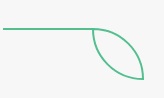
图形上下文的bezierCurveTo方法用以三次绘制贝塞尔曲线。
1 | context.bezierCurveTo(cp1x,cp1y,cp2x,cp2y,x,y); |
其中cp1x为第一个贝塞尔控制点的 x 坐标,cp1y为第一个贝塞尔控制点的 y 坐标。cp2x为第二个贝塞尔控制点的 x 坐标,cp2y为第二个贝塞尔控制点的 y 坐标。x,y为终点坐标。
例如:
1 | context.strokeStyle = "rgba(66,185,131,0.9)"; |
效果图:
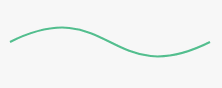
贝塞尔曲线在线生成工具:http://www.j--d.com/bezier
图形上下文的quadraticCurveTo方法用以二次绘制贝塞尔曲线:
1 | context.quadraticCurveTo(cpx,cpy,x,y); |
相较于bezierCurveTo方法,其只有一个控制点。cpx,cpy为控制点的坐标,x,y为终点坐标。
一个简单的例子:
1 | context.strokeStyle = "rgba(66,185,131,0.9)"; |
效果图:
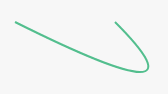
《HTML5与CSS3权威指南》读书笔记

